Wi-fi kezdők, vagy hogyan kell telepíteni egy egyszerű kapcsolat vélemények és tesztek
Szerencsére, a téma ez a sorozat a anyagokat, de ez nem vonatkozik, sőt, ma vagyunk tanúi gyors fejlesztése és népszerűsítése vezeték nélküli hálózatokat. Újabban az integrált Wi-Fi vezérlő, a laptop tartották kidobott pénz, és talál egy használat már gyakorlatilag nem lehetséges, számos állami intézmény, többek között még kávézók, éttermek, könyvtárak, szállodák és repülőterek lehetőséget nyújt a vezeték nélküli internet-hozzáférés, amely lehetővé teszi a felhasználók gyorsan és olcsó (és gyakran még ingyenes) hozzáférést biztosít a World Wide Web.
A hálózat ma is találni egy csomó meg a különböző vezeték nélküli eszközök, de beszélnek a berendezés maga, és nem reagálnak a fő, sokunk számára, a kérdés az, hogyan lehet az összes csatlakozni?
Ebben a cikksorozatban megpróbálja orvosolni a helyzetet, és példákat a fajta berendezés LevelOne és az X-net jóvoltából vállalatok «SVEGA Számítógép» és «Atlantic Számítógép», megmondja, hogyan lehet gyorsan és hatékonyan megszervezni az otthoni vezeték nélküli hálózat egy nagy teljesítményű internet-hozzáférés.
Egyszerű és olcsó vezeték nélküli kapcsolat
Tehát, mondjuk van egy otthoni asztali számítógép állandó internet kapcsolat és egy laptop, hogy szeretne csatlakozni a helyi hálózat egy asztali számítógép, valamint hogy közös az internet-hozzáférést. Ma már több megoldás erre a problémára, de nem mindegyik egyszerű és hozzáférhető, különösen a felhasználók számára, akik nem rendelkeznek speciális ismereteket hálózatba.
Véleményünk szerint a legegyszerűbb és legolcsóbb módja az, hogy a két Wi-Fi adapterek (úgynevezett kapcsolat Ad - hoc vagy „pont-pont”) működő 802.11b szabványnak és nyújtó Mbit / s adatátviteli sebesség 11, ami bőven elég a normál munkát.
Mert Kísérleteink során USB vezérlő LevelOne wnc -0101 USB és a beépített laptop MaxSelect Mission Hammer Wide, Mini - PCI Realtek RTL 8180 Wireless LAN.

Miért USB Wi-Fi vezérlő? Tény, hogy nem számít, hogy melyik vezérlőt használni, akkor válassza ki a PCI, PCMCIA CF vagy SD. Mindegyikük biztosít mintegy azonos szintű funkcionalitás és a minőség kommunikáció. A fő előnye az USB vezérlő a könnyű telepítés és sokoldalú használatra. Más szóval, a telepítés a vezérlő nincs szükség, hogy nyissa ki a számítógépet, és tudod használni, hogy ne csak a hagyományos asztali számítógép, és egy régi laptop rendelkezik beépített Wi-Fi vezérlő, valamint a különböző kompakt Barebone platformok, ahol nem mindig találja szabad PCI slot.

Ami a hiányosságokat USB Wi-Fi vezérlő, említhetjük a beépített antenna, ami némileg korlátozza a tartomány azonban tekintettel arra, hogy beszélünk egy otthoni hálózat, ahol egy kis sugara a vezeték nélküli hálózati lefedettség szempontjából nem kritikus ezt a funkciót, nem figyel.
Annak érdekében, hogy meg tudná teljes mértékben megértsék a beállítási funkciója, bemutatjuk mindkét irányban, és kezdődik a beépített XP jelent.
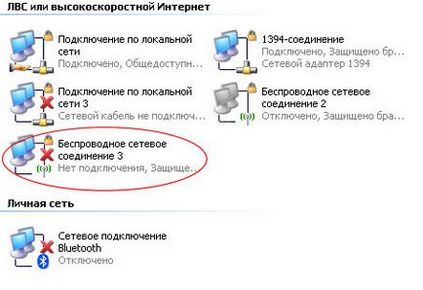
Tehát először nyissa meg a tulajdonságait a hálózati környezetben, megmutatja az összes számítógépen elérhető hálózati kapcsolatokat. Mint látható, ez a számítógép különböző hálózati vezetékes és vezeték nélküli vezérlő, de most mi érdekli a „3 vezeték nélküli kapcsolat”, amely alapján a vezérlő LevelOne wnc -0101 USB. Most nyissa ki a tulajdonságok a vegyület, ahol mi érdekli a második fül „Wireless Networks”. Ez az, ahol gyártunk minden kedves vezeték nélküli hálózati beállításokat.
Először is, figyeljen meg egy négyzetet a tetején a „Windows konfigurálja a hálózat,” ez az opció lehetővé teszi, hogy válasszon, milyen eszközöket kell állítani.
A következő lépésben létre kell hoznia az első vezeték nélküli hálózaton, nyomja meg a gombot az „Add” a „preferált hálózatok”, ahol meg kell adnia a hálózat nevét (mi választottuk MyHome név), valamint meg néhány konkrét paraméterek biztosítása olyan szintű biztonságot a vezeték nélküli hálózathoz.
Egyszerűsítése az első kapcsolat úgy döntöttünk, hogy nyílt hálózaton felvétele nélkül az adatok titkosítása. El tudod képzelni, egy ilyen hálózat nem nyújt elegendő védelmet az adatok, hanem az otthoni kapcsolat típusát ad - hoc vagy a számítógép-számítógép ez éppen elég.
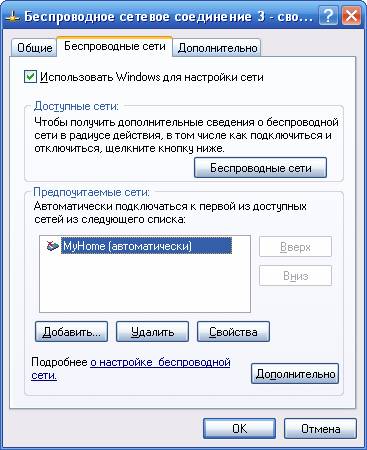
Windows XP eszközök lehetővé teszik, hogy a vezeték nélküli hálózat segítségével egy speciális varázsló áll az „Elérhető hálózatok”. Ehhez nyomja meg a „Vezeték nélküli hálózatok”, és kattintson a gombra „beállítása a vezeték nélküli hálózat” a nyílt Wireless Manager. A fő különbség a mester az a képesség, hogy mentse a beállításokat a vezeték nélküli hálózat Flash disk, ami jelentősen leegyszerűsíti a hálózati konfiguráció többi számítógép a hálózaton, de a mi a helyzet, amikor szükség van, hogy össze két számítógépet, ez a funkció nem releváns.
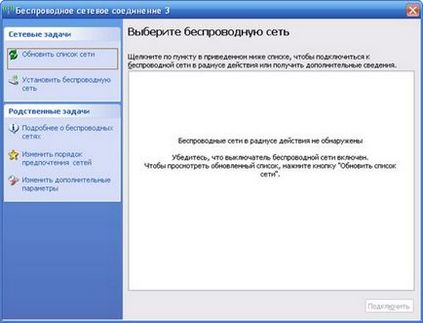
Egy kicsit később még visszatérünk erre a vezetője, és most nézd meg a második módja, hogy hozzanak létre a közüzemi mellékelt vezérlő LevelOne wnc -0101 USB. Emlékezzünk, annak érdekében, hogy a használata a védett eszközökre van szüksége, hogy szüntesse meg a „Windows konfigurálja a hálózat” a lap „Wireless Networks”.

A segédprogram tartalmaz egy valamivel nagyobb készlet jellemzői, mint a Windows. Vannak hat lapból. Az első lap «LAN állapota» All körül található vezeték nélküli hálózat, ebben az esetben nem állnak rendelkezésre, és ez is mutatja, a hatalom és a jel minősége (például, amikor csatlakozik Ad - hoc szintén nem látható).
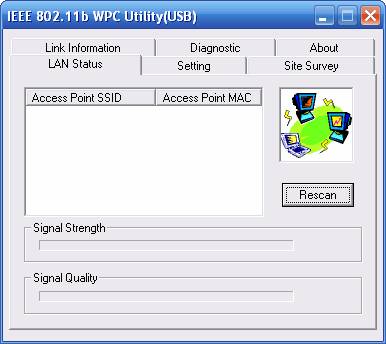
Hozzon létre egy új hálózat megnyitásával egy könyvjelző «beállítás». Mint látható, itt minden nagyon hasonló ahhoz, amit fentebb már láttuk, azonban több funkciók lehetővé teszik, hogy a munka egy vezeték nélküli hálózat sokkal kényelmesebb.

Először is, figyeljen a lehetőséget, hogy akár öt profil, akkor gyorsan változtatni a kapcsolat paramétereit. Tehát, először hozzon létre egy profilt eredetileg azt adja meg a hálózat nevét (SSID), a hálózat típusát (ad - hoc). A kommunikációs csatorna és az ország is változatlan marad. További tulajdonságok a vegyület áll rendelkezésre a «előleg» ablakot. Itt a felhasználó kiválaszthatja az átviteli sebesség, energiatakarékos üzemmód (laptopok esetén), és a titkosítási módot.
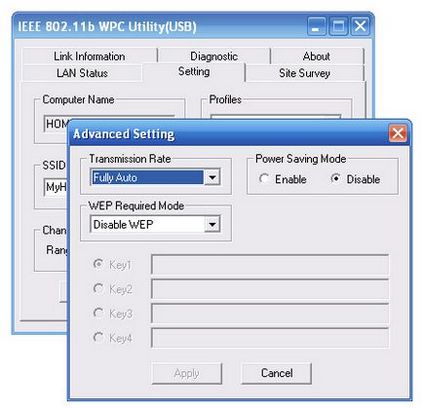
A fennmaradó lapok végre információ funkciókat és nem különösebben a kereslet, ha minden jól működik.
Elvileg az első szakaszban a beállítás az asztalon is tekinthető teljesnek, és itt az ideje, hogy hozzanak létre egy vezeték nélküli hálózat egy laptop.
Általában ez a folyamat megegyezik a fent leírt, és nem kell megismételni, felidézzük csak, hogy attól függően, hogy a Wi-Fi vezérlő eltérhet Setup segédprogram funkciók, de a fő beállítások megmaradnak.
Itt az ideje, hogy létrejöjjön a kapcsolat két számítógép között. Ehhez akkor használja mindkét tulajdonosi közüzemi és kezelője Windows XP hálózati kapcsolat, amit mondott pár szót a fenti, de mielőtt erre újraindítás mind a két gépen, amely lehetővé teszi, hogy az automatikus kapcsolat két számítógép között, amint azt egy ikon a rendszerben dolgozó táblázatban.
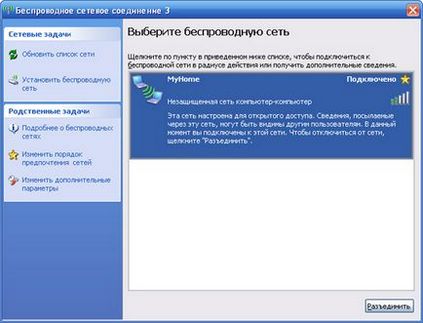
Ez megjelenít egy listát az észlelt hálózatok, elsősorban a vezető ablakot. Ha látsz valami hasonló a mi screenshot, akkor feltételezhető, hogy már majdnem elérte a fő cél -, hogy kapcsolatot két számítógép a hálózaton.
Tehát, mi jön a végső szakaszban a számítógépes hálózat, - IP kapcsolat beállításait, zár konfiguráció és megosztás fájlok és nyomtatók. Annak ellenére, hogy ezt a bonyolult eljárás nevét, mindent elkövetnek nagyon egyszerűen, amelyekre külön köszönöm a fejlesztők számára a Windows XP.
A második a „kő”, amely arra kényszerített bennünket, hogy bütykölni a telepítés egy vezeték nélküli kapcsolat - a tűzfal beépített Panda Internet Security. A működése a vezeték nélküli hálózaton kell konfigurálni a tűzfalat kell, mind az asztalon, és egy laptop, vagy csak átmenetileg kapcsolja ki. By the way, épült a második szervizcsomag tűzfal nem okoz semmilyen problémát.
Tehát, ha a varázsló futtatása egy asztali számítógépen, miután ez csatlakozik az Internethez. Megválaszolása után egy pár triviális kérdés, meg kell végezni néhány intézkedés, jelezve a mester egy olyan vegyületet, amelyet használnak.
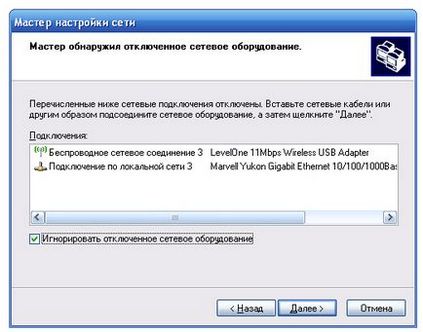
Először is létre kell hoznunk egy tick „figyelmen kívül hagyja leválasztott hálózati hardver”, amely lehetővé teszi, hogy használja a leválasztott vezetékes vezérlő. A következő ablakban ki kell választani a szerepe a számítógép a hálózaton.
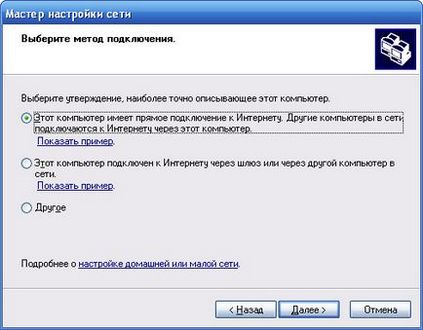
Tekintettel arra, hogy az asztali számítógép állandó kapcsolat a külső hálózat, és a laptop csatlakozik az internethez, hogy úgy döntünk, az első módszer a kapcsolatot.
A következő lépésben megadhatja, hogy mely kapcsolatot használnak csatlakozni az internethez. A mi esetünkben ez a „Helyi kapcsolat”.
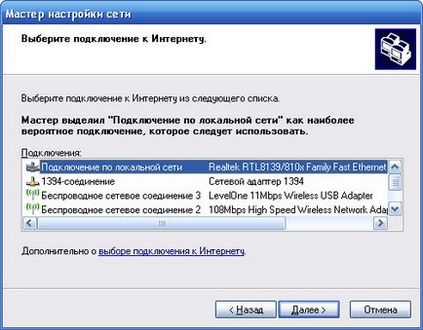
Ezután válassza ki, mely kapcsolatot használni kapcsolódni más számítógépek a hálózaton. Figyeljük meg, hogy itt lehet kombinálni a vezetékes és vezeték nélküli kapcsolatokat. A mi esetünkben úgy döntöttünk, csak a „Vezeték nélküli csatlakozás 3”, amelynek alapja a vezérlő LevelOne wnc -0101 USB.
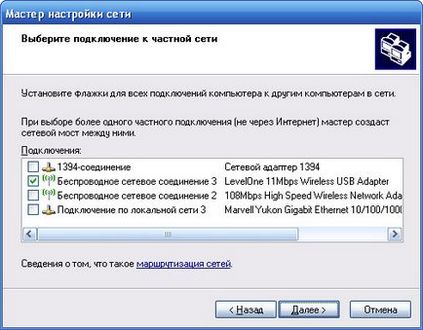
A következő két ablak, akkor adja meg a számítógép nevét és leírását (opcionális), valamint a munkacsoport nevét.
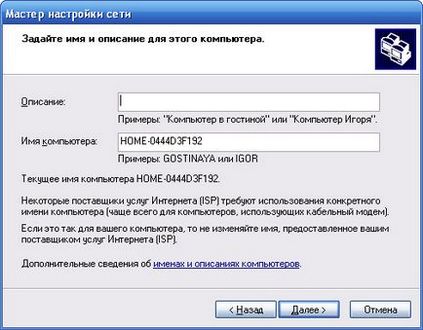
Vegyük figyelembe azt a tényt, hogy a számítógépek a hálózatban tartozik az azonos munkacsoportban, különben nem fogja látni azokat a hálózaton.
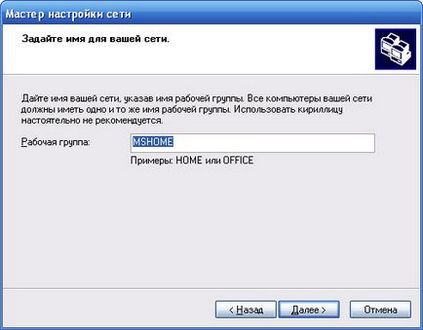
És végül, az utolsó ablak lehetővé teszi, hogy engedélyezze vagy tiltsa le a fájlmegosztás és nyomtatómegosztás.
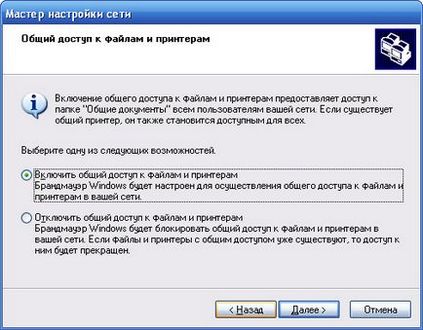
Megnyomása után a „Tovább” mester elkezdjük beállítani IP kapcsolat paraméterei, valamint a megosztás és a védelem. Ha mindent helyesen, az utolsó képernyő, amelyen a rendszer kérni fogja, hogy mentse a beállításokat, vagy csak a varázsló befejezéséhez, mi szívesen és tenni fog.
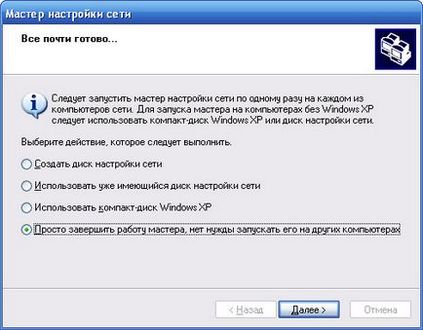
A beállítás után, meg fogja találni néhány változás a paramétereket a hálózati kapcsolatok.
Így a tulajdonságok a „Helyi kapcsolat” lapon a „Advanced” lesz telepítve az összes jelölőnégyzetet, és határozza meg a kapcsolat az otthoni hálózathoz.
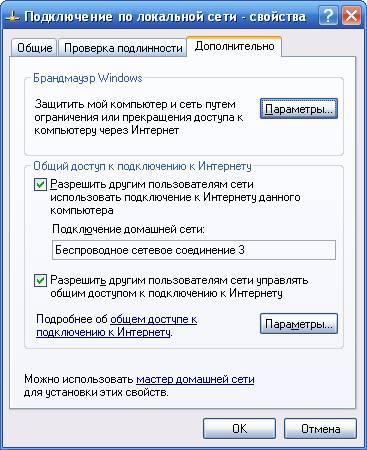

Most már mehet, hogy indítson egy varázsló egy laptop. Itt minden sokkal gyorsabb és csak akkor kell telepíteni egy második típusú kapcsolat. Minden más a mester fog tenni az Ön számára.
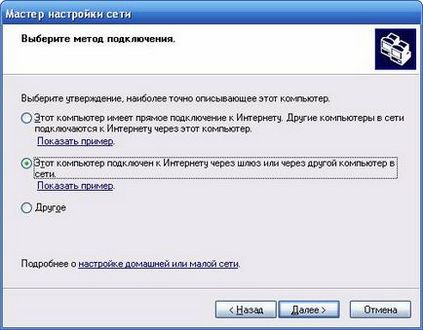
Mindez lehet teljesnek tekinteni a telepítési folyamat, és a jogos tulajdonos otthoni vezeték nélküli hálózat futtatható bármilyen Internet alkalmazást, beleértve a játékokat. Ezen felül, akkor könnyedén dolgoznak a két meghajtót egy másik számítógépre, és a nyomtatók, a vezeték nélküli nyomtatást egy laptop egy másik helyiségben található.
Néhány szó a sebességet és hatótávolságot a vezeték nélküli hálózat ...
Mint említettük, az első vezeték nélküli hálózat használata a vezérlő működik a 802.11b szabvány maximum 11 Mbit / s adatátviteli sebesség. Természetesen a mai időkben ez nem sok, és a háttérben a modern vezérlők, 802.11 g üzemi protokoll és 802.11 Super G, amely az árfolyam a 54 Mbit / s és 108 Mbit / s nem néz. Ugyanakkor az első élmény egy ilyen döntés elegendő, így elérni kellően jó lehetőséget anélkül, hogy foglalkozni néhány jellegzetes vonását nagy sebességű kapcsolat, mellyel még bütykölni a jövőben.
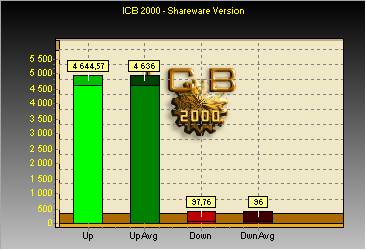
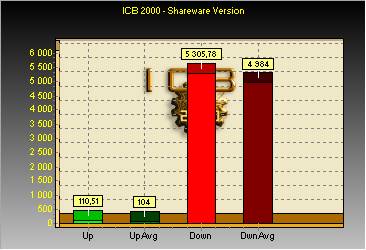
Ha során a másolás a fájlt egy asztali számítógép, laptop, mi fut ugyanaz a feladat, de az ellenkező irányban, a sebesség egy pár csepp. És feltöltési sebesség módban nem esik jelentős mértékben, de a Download módban látjuk észrevehető csökkenése teljesítményt.
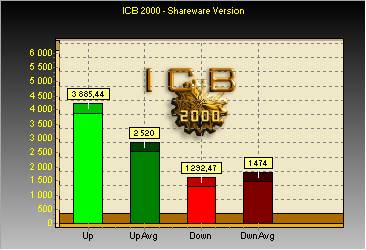
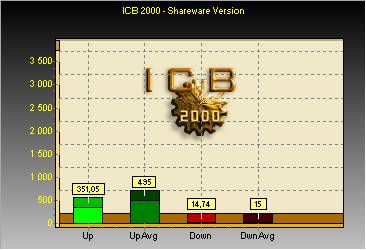
Hány számítógép lehet kombinálni a vezeték nélküli hálózat?
A kellemes meglepetés sokatok számára lesz valami, Easy Ad - hoc hálózat tartalmazhat több számítógép, amely könnyen kapcsolható, és könnyű hozzáférést biztosít az internethez. Ne feledje azonban, hogy a növekvő számú egyidejű hálózati számítógépek drámaian csökkenti a hálózat teljesítményét, amely kapcsolatban van azzal, hogy az összes adat átvitelére egy asztali számítógép, ami a mi esetünkben az átjáró.
Így reméljük, hogy az ajánlásokat a fent részletezett egyszerűsíteni fogja az első találkozása a beállítása a vezeték nélküli otthoni hálózat. Annak ellenére, hogy a látszólagos összetettsége a folyamat, minden több volt, mint ezt. Mi azonban nem állíthatja, hogy a bemutatott megoldás sokoldalú és egyformán jó minden alkalomra. A tapasztalat azt mutatja, hogy szinte minden telepítés egy vezeték nélküli hálózat, új berendezések okoz problémát észlel, különösen a felhasználók számára, akik nem rendelkeznek speciális képzést. A legfontosabb, hogy világosan meg kell érteni, és képviseli a műveletsornak kell vezetnie a sikeres elindítása a vezeték nélküli hálózathoz. A következő cikkben fogjuk bemutatni, hogy a berendezés, amely lehetővé teszi, hogy jelentősen növelje a teljesítményt az otthoni hálózaton.